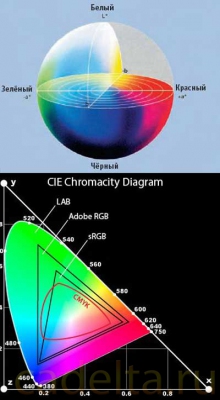Gimp. Урок 12. Как создать эффект огненного текста и нанести его татуировкой на спину в графическом редакторе Gimp
Тема статьи: создание эффекта огненного текста в Gimp с последующим нанесением его на выбранное фото для получения красивой поздравительной открытки.
О программе GimpGimp - бесплатная программа для редактирования фотографий, которая является неплохим аналогом графического редактора Adobe Photoshop. Также Gimp - мощный графический редактор, позволяющий редактировать и сохранять изображения на компьютере во всех популярных форматах. Достоинства программы Gimp
О том, как скачать бесплатно программу Gimp, ее установке и интерфейсе, читайте в статье «Обзор графического редактора Gimp». Как изменить цвет глаз и волос в графическом редакторе GimpЗачастую грядущий праздник вызывает волнение, связанное с необходимостью поиска, как правило, недорого, но оригинального подарка. Тут на помощь может прийти интересная идея - самостоятельно создать открытку с поздравлениями! Растровая графика, в силу своей специфики, дает возможность редактировать фото, украшая его эффектными надписями. Поэтому, стоит рассмотреть, как создать эффект горящего текста, и как нанести татуировку на спину в графическом редакторе Gimp. Если пользователь уже знает, как создается огненный текст в Фотошопе, то ему легче будет воспринимать приведенный ниже материал. Но, поскольку продукт от Adobe не очень дружелюбен к новичкам и часто использует довольно сложные пути, в отличие от Gimp, то рассмотренный порядок действий не вызовет сложностей с освоением даже у неопытных пользователей, давая им прекрасную возможность, за ничтожно короткий срок овладеть процессом создания весьма интересного эффекта. А поскольку не за горами мужской праздник, было принято решение облегчить участь, прежде всего, женской половины, продемонстрировав, как можно создать открытку с поздравлениями к 23 февраля. Как создается огненный текст?Для начала следует рассмотреть, как графический редактор Gimp реализовал алгоритм по созданию эффектных горящих надписей. Для достижения этой цели: 1) создают в Gimp новое изображение («Файл» - «Создать») и заливают его черным цветом; 2) с помощью инструмента «Текст», который находится в левой панели инструментов, пишут обычную надпись белого цвета (для большего эффекта обычно используют крупный и жирный шрифт как на Рис. 1);  Рис. 1 3) размазывают каждую букву, создавая эффект языков пламени с помощью инструмента «Размазывание» (очень важно, чтобы буквы в результате приобрели серый оттенок с градиентными переходами как на Рис. 2);  Рис. 2 4) затем изображение сводят, щелкнув правой кнопкой мыши по данному слою, и нажав «Свести изображение». 5) далее переходят в меню «Цвет» - «Тонирование» и выставляют параметры как на Рис. 3.  Рис. 3 6. Выполнив тонировку, открывают «Цвет» - «Цветовой баланс» и устанавливают значения как на Рис. 4-6. 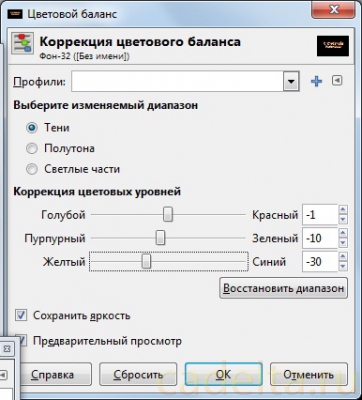 Рис. 4 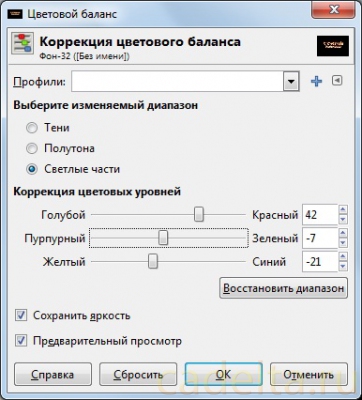 Рис. 5  Рис. 6 Если процедура выполнена правильно, то в результате получится эффектный огненный текст (Рис. 7).  Рис. 7 Познакомившись с тем, как программа для редактирования фотографий позволяет получить горящую надпись, можно считать первый этап выполненным, и сохранить его результаты. Теперь, чтобы создать открытку, следует рассмотреть, как наложить текст на фото, чтобы он смотрелся максимально естественно. Нанесение татуировки в виде огненного текстаДля большей наглядности было взято изображение девушки (Рис. 8), а простая последовательность шагов с соответствующими скриншотами, позволит понять, как можно легко поместить текст на фото.  Рис. 8 1. Открыв графический редактор Gimp, в рабочую область программы добавляют первым слоем фото, а вторым - текст. 2. Слой с текстом заливают белым цветом с помощью инструмента «Заливка», чтобы надпись оказалась на белом фоне, и выставляют для данного слоя режим «Умножение», там, где по умолчанию написано: «Нормальный» (Рис. 9). 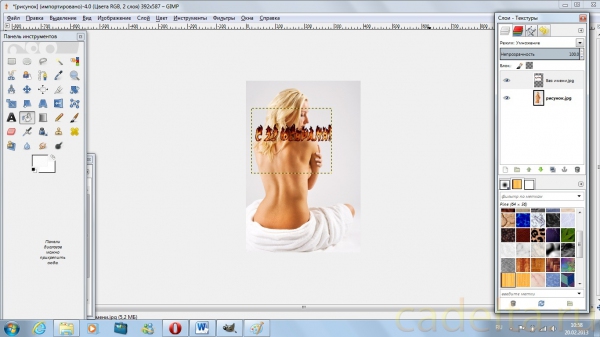 Рис. 9 3. Затем, щелкнув правой кнопкой мыши по надписи, выбирают в открывшемся меню «Инструменты» - «Преобразования» - «Масштаб» и редактируют размер надписи, пока она не будет хорошо смотреться на спине, после чего перемещают огненный текст в нужную часть тела, в данном случае на поясницу. 4. Чтобы татуировка не выглядела плоской, ей нужно придать рельеф спины. Для этого открывают «Фильтры» - «Искажения» - «Изгиб по кривой» и регулируют положение надписи на теле. 5. Выставив огненный текст так, чтобы он повторял изгибы тела, немного корректируют насыщенность цветов «Цвет» - «Яркость - контраст», чтобы открытка выглядела правдоподобнее (Рис. 10).  Рис. 10 Таким образом, имея под рукой удобный и совершенно бесплатный графический редактор Gimp, можно легко создать открытку, которая, к примеру, может украсить собой стену в «Вконтакте» 23 февраля! Администрация сайта CADELTA.RU выражает благодарность за статью автору Snejoke . Сейчас на главной
|

Популярное на сайте
Нашли опечатку? Пожалуйста, выделите ее и нажмите Ctrl+Enter! Спасибо!
|